Bien que Chrome fonctionne très bien sur les Chromebooks, certains utilisateurs peuvent vouloir essayer le navigateur Tor pour plus de confidentialité. Tor est l’un des meilleurs navigateurs pour assurer la sécurité de votre activité en ligne, avec un réseau privé et des fonctionnalités de sécurité intégrées. Bien qu’il soit facile de télécharger Tor sur PC, macOS et les appareils Android, son installation sur un Chromebook peut être un peu délicate car il n’y a pas de lien de téléchargement direct pour les Chromebooks à partir du projet Tor.
Vous pouvez utiliser l’application Android du navigateur Tor sur les Chromebooks, mais elle peut ne pas être aussi fluide ou conviviale que les versions PC et macOS. Heureusement, il existe un moyen simple d’installer le navigateur Tor sur un Chromebook en utilisant Linux. Ce guide vous guidera à travers les étapes, vous aidant à choisir entre la version Linux ou la version Android de Tor, en fonction de ce qui vous convient le mieux. Passons au tutoriel et commençons !
Qu’est-ce que le navigateur Tor et pourquoi devriez-vous l’utiliser ?
Le navigateur Tor est un excellent choix pour tous ceux qui veulent contourner la censure et protéger leur identité en ligne du suivi et de la surveillance. Mieux encore, il est entièrement gratuit et open-source. Tor est livré avec plusieurs fonctionnalités de confidentialité intégrées que vous ne trouverez pas dans d’autres navigateurs populaires. Par exemple, il bloque par défaut tous les traceurs et publicités tiers et supprime automatiquement les cookies lorsque vous avez terminé de naviguer. De plus, il achemine tout votre trafic via le réseau crypté Tor, qui est géré par des bénévoles dans le monde entier. Tor dispose également d’outils pour aider à prévenir la prise d’empreintes digitales, afin que votre anonymat reste protégé.
En bref, Tor est conçu pour vous aider à éviter les traqueurs, la surveillance et la censure en ligne. Si la confidentialité est importante pour vous, envisagez de télécharger le navigateur Tor sur votre Chromebook.
Qu’est-ce que Linux ?
Linux est un système d’exploitation (OS) qui permet à différents logiciels et matériels d’un appareil de fonctionner ensemble. Il permet aux utilisateurs d’installer des logiciels supplémentaires sur divers appareils tels que les smartphones, les PC et même les superordinateurs. Étant donné que Linux est open source, vous pouvez constater que deux appareils exécutant Linux peuvent avoir des versions ou des configurations différentes, en fonction de la façon dont ils ont été personnalisés.
Activer Linux sur votre appareil Chromebook
Pour commencer à télécharger et à installer le navigateur Tor, vous devez d’abord configurer Linux sur votre Chromebook. Il vous suffit de suivre notre guide lié pour installer le conteneur Linux, et vous serez prêt à partir !
Voici comment configurer Linux sur votre Chromebook :
- Ouvrez les paramètres : Commencez par accéder à l’application des paramètres de votre Chromebook.
- Rechercher Linux : Tapez « Linux » dans la barre de recherche et appuyez sur Entrée.
- Activer Linux : Cliquez sur l’option « Activer » à côté de « Environnement de développement Linux ».
- Configurer Linux : Lorsque l’invite « Configurer l’environnement de développement Linux » s’affiche, cliquez sur « Suivant ».
- Nommez votre terminal : Il vous sera demandé de nommer votre terminal Linux. Assurez-vous d’utiliser toutes les lettres minuscules.
- Définir la taille du disque : Laissez l’option Taille du disque sur ses paramètres par défaut, puis cliquez sur « Installer ».
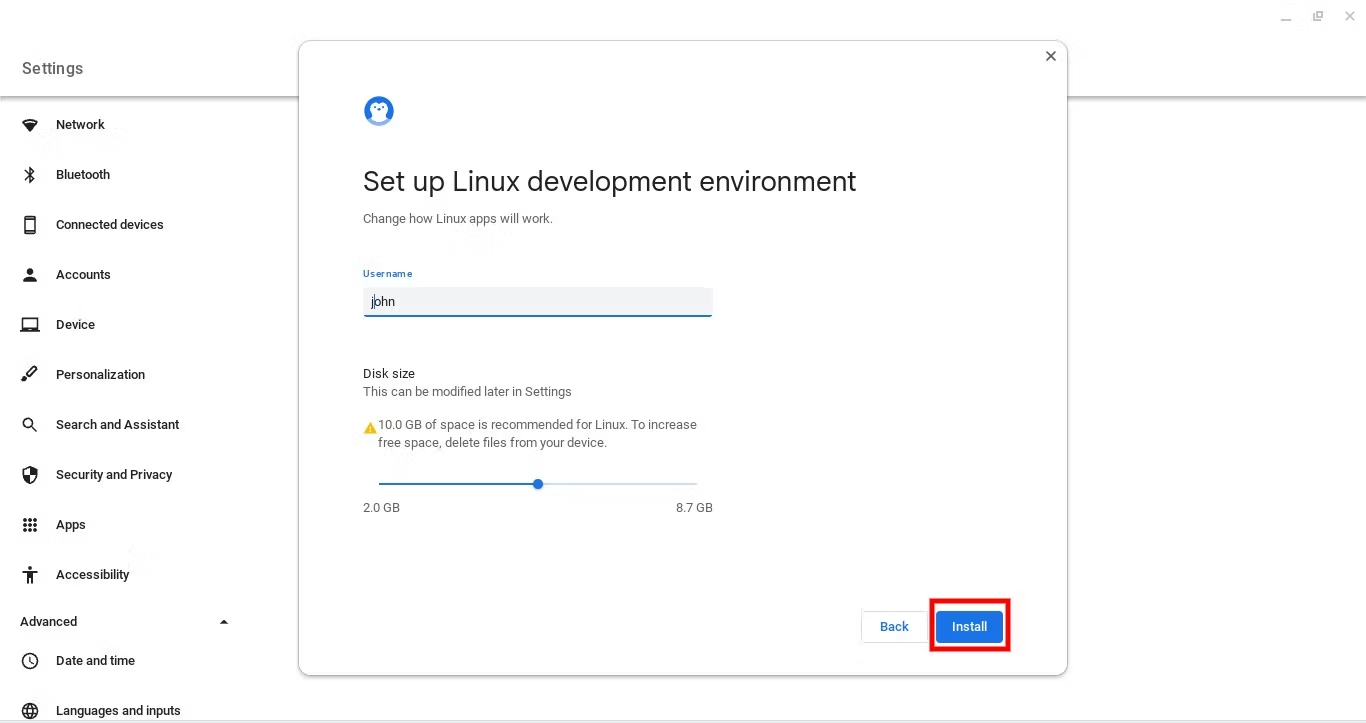 Une fois le processus d’installation commencé, cela peut prendre un certain temps, vous pouvez donc vous éloigner et faire autre chose pendant que vous attendez. Assurez-vous simplement de ne pas fermer l’onglet pendant ce temps.
Une fois le processus d’installation commencé, cela peut prendre un certain temps, vous pouvez donc vous éloigner et faire autre chose pendant que vous attendez. Assurez-vous simplement de ne pas fermer l’onglet pendant ce temps.
Une fois l’installation terminée, vous verrez un écran noir avec un nom et un curseur clignotant : il s’agit de votre terminal Linux. Le nom affiché sera le nom en minuscules que vous avez choisi à l’étape 3, suivi du mot « Pingouin ». Vous êtes maintenant prêt à commencer à utiliser Linux sur votre Chromebook !
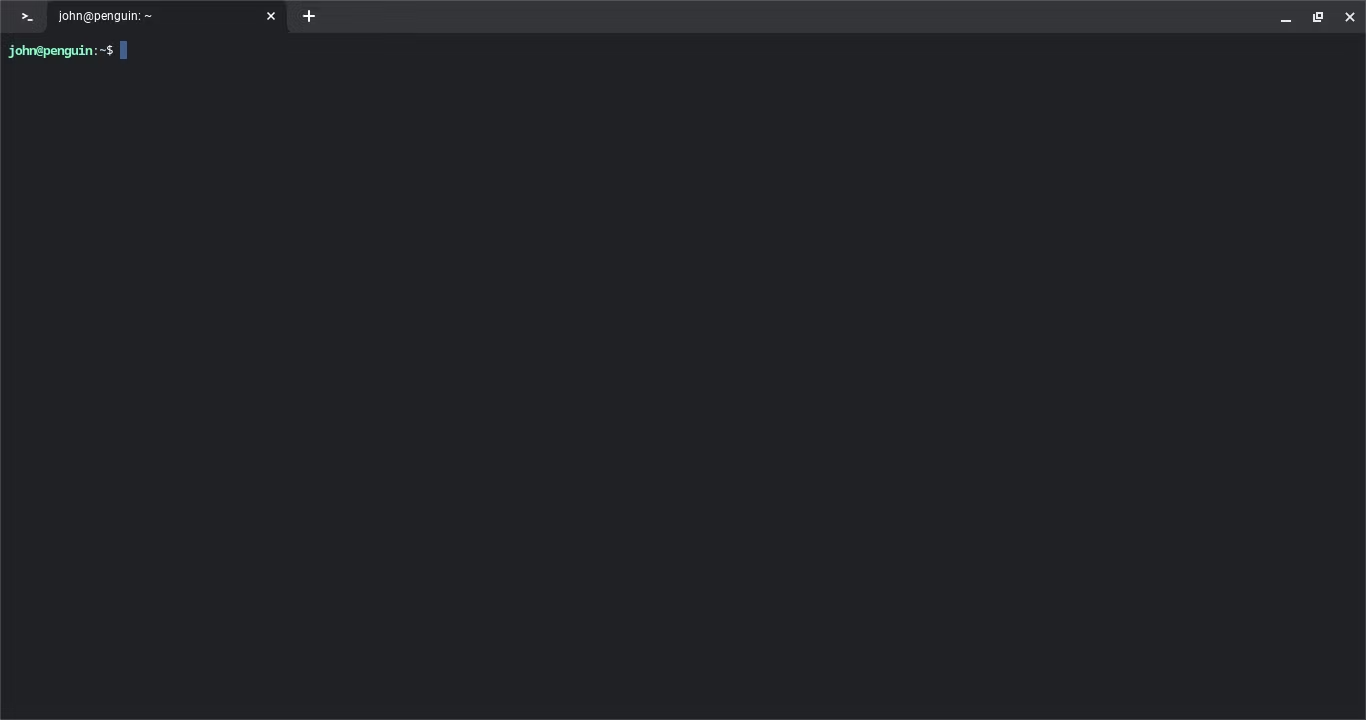 Pour vérifier quelle version de Linux est installée sur votre Chromebook, vous pouvez utiliser une simple commande dans le terminal :
Pour vérifier quelle version de Linux est installée sur votre Chromebook, vous pouvez utiliser une simple commande dans le terminal :
- Ouvrez le terminal Linux : Vous devriez voir un signe dollar ($) dans le terminal.
- Tapez la commande : Tapez cat /etc/os-release au signe dollar.
- Appuyez sur Entrée : Après avoir tapé la commande, appuyez sur Entrée.
Une fois que vous appuyez sur Entrée, des lignes de code apparaîtront, montrant les détails de votre version de Linux. Par exemple, si votre appareil utilise Debian Linux, vous verrez des informations le confirmant. Le terminal reviendra alors à votre invite, affichant votre nom en bas, prêt à vous permettre de saisir des commandes supplémentaires.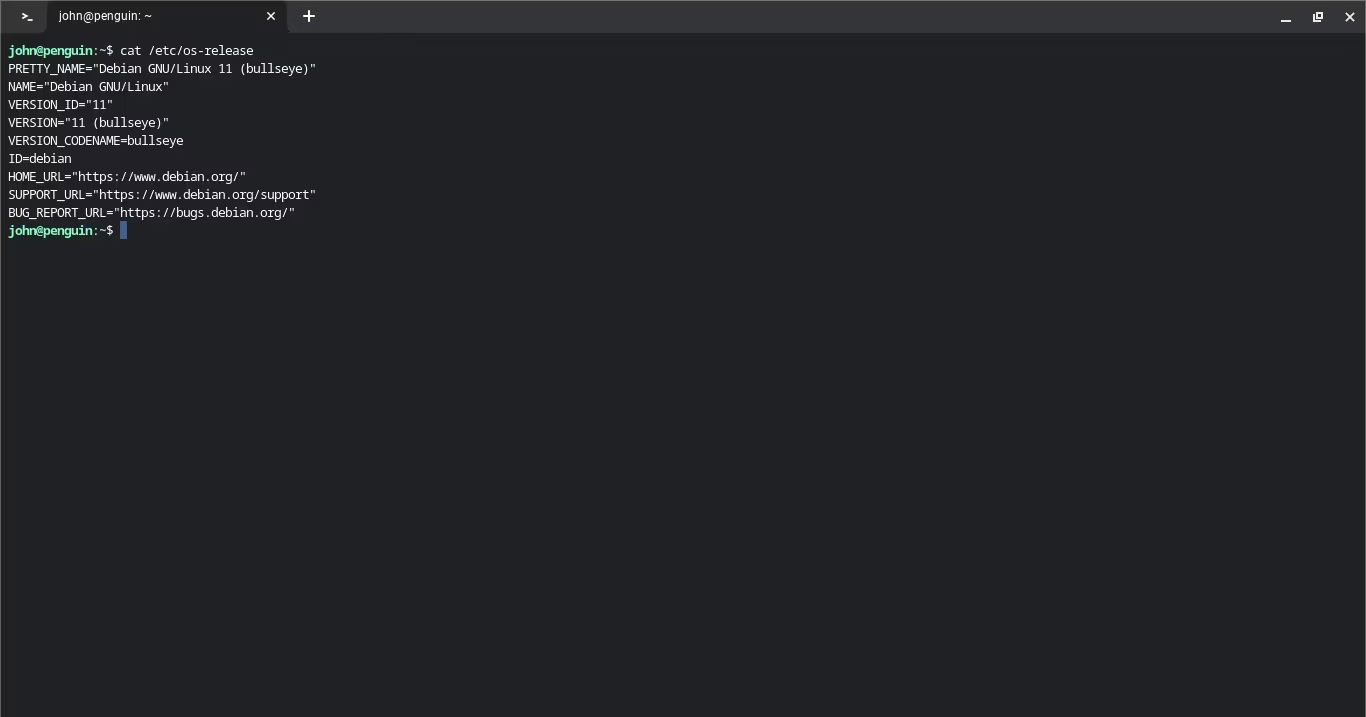
Installez le navigateur Tor via Linux sur votre Chromebook
Maintenant que Linux est configuré sur votre Chromebook, l’installation de Tor est un processus simple. Il suffit de suivre ces étapes :
Lancez l’installation
- Dans votre terminal Linux, tapez la commande suivante et appuyez sur Entrée :
echo "deb http://ftp.debian.org/debian buster-backports main contrib" | sudo tee /etc/apt/sources.list.d/backports.list
- Cette commande ajoute le dépôt nécessaire à l’installation de Tor. Vous verrez plus de code apparaître.
Mettre à jour Linux
- Lorsque votre nom réapparaît dans le terminal, tapez la commande suivante pour rechercher les mises à jour et appuyez sur Entrée :
sudo apt update
- Cela permet de s’assurer que votre système d’exploitation Linux est à jour.
Démarrer l’installation de Tor
- Après la mise à jour, tapez la commande suivante et appuyez sur Entrée pour commencer l’installation de Tor :
sudo apt install torbrowser-launcher -t buster-backports -y
- Beaucoup de texte apparaîtra au fur et à mesure de l’exécution du processus d’installation. Si des invites vous demandent une confirmation, tapez Y et appuyez sur Entrée.
Installer le lanceur de navigateur Tor
- Lorsque votre nom réapparaît dans le terminal, entrez cette dernière commande et appuyez sur Entrée :
torbrowser-launcher
- Une barre de progression apparaîtra dans le terminal. Attendez la fin du chargement.
Se connecter à Tor
- Une fois la barre de progression pleine, vous serez invité à cliquer sur « Connecter ». Cela déclenchera un autre téléchargement.
Attendez la fin du téléchargement
- Le téléchargement peut prendre un certain temps, alors n’hésitez pas à vous éloigner pendant qu’il se termine. Une fois la barre de progression pleine, le navigateur Tor s’ouvrira automatiquement.
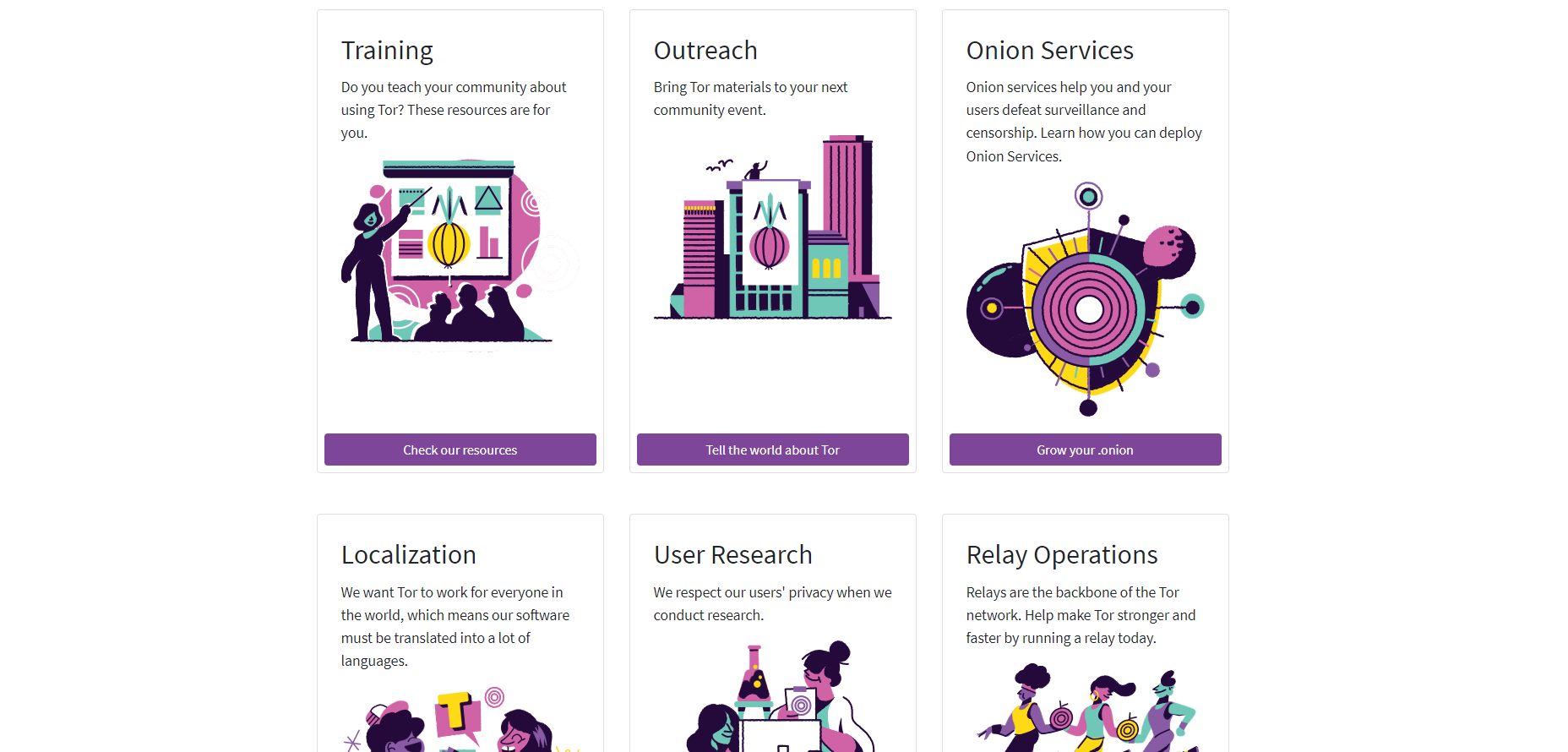
Maintenant, Tor est installé sur votre Chromebook, et vous pouvez le lancer à tout moment à partir de votre bibliothèque d’applications. Il suffit de chercher le raccourci du navigateur Tor lorsque vous voulez l’utiliser !
Installez l’application Android du navigateur Tor sur votre Chromebook
Si vous souhaitez exécuter la version Android du navigateur Tor sur votre Chromebook, vous pouvez le faire aussi ! Cependant, vous devrez activer et utiliser le conteneur Linux pour charger l’application, car le navigateur Tor n’est pas officiellement disponible sur le Play Store pour les Chromebooks. Voici comment vous pouvez le configurer :
Configurer Linux et le chargement indépendant
Tout d’abord, suivez notre guide sur la façon de télécharger des applications Android sur les Chromebooks. Cela vous permettra de charger manuellement l’APK du navigateur Tor.
Télécharger l’APK du navigateur Tor
Rendez-vous sur le site officiel du navigateur Tor et téléchargez l’APK approprié pour votre Chromebook. La plupart des Chromebooks équipés de processeurs Intel ou AMD (64 bits) auront besoin de l’APK x86_64. Si votre Chromebook est équipé d’un processeur 32 bits, téléchargez la version x86. Pour les Chromebooks basés sur ARM, téléchargez l’APK aarch64 pour les processeurs 64 bits ou la version arm pour les processeurs 32 bits.
Déplacer l’APK vers des fichiers Linux
Après avoir téléchargé l’APK, ouvrez l’application « Fichiers » et déplacez l’APK dans la section « Fichiers Linux ». Pour plus de commodité, renommez le fichier en tor.apk.
Installer l’APK via le terminal
Ouvrez l’application Terminal et exécutez la commande suivante pour installer la version Android du navigateur Tor :
adb install tor.apk
(Assurez-vous que ADB est configuré sur votre Chromebook conformément au tutoriel lié à la méthode #1.)
Lancer le navigateur Tor
Après l’installation, vous trouverez le raccourci du navigateur Tor dans le tiroir de votre application. Cliquez dessus, et vous aurez la version Android du navigateur Tor fonctionnant sur votre Chromebook !
Cette méthode vous donne un navigateur Tor entièrement fonctionnel sur votre Chromebook, vous offrant une confidentialité accrue lors de vos déplacements.
Deux façons simples de télécharger le navigateur Tor sur les Chromebooks
Voici deux méthodes simples que vous pouvez utiliser pour que le navigateur Tor soit opérationnel sur votre Chromebook. Si vous êtes préoccupé par la confidentialité et que le navigateur Chrome ne répond pas à vos besoins, Tor est une excellente alternative. C’est tout pour nous pour l’instant ! Si vous êtes à la recherche des meilleures applications Chromebook en 2022, n’oubliez pas de consulter notre liste organisée. Pour plus de conseils et d’astuces sur Chrome OS, suivez notre guide associé. Et si vous rencontrez des problèmes, n’hésitez pas à nous le faire savoir dans les commentaires ci-dessous !
Conclusion
En bref, le navigateur Tor est un choix fantastique si vous cherchez à garder votre activité en ligne privée et sécurisée. Il bloque les traqueurs, arrête la surveillance et vous aide à contourner la censure, vous offrant un niveau de protection que les autres navigateurs ne peuvent tout simplement pas égaler. Que vous soyez sur un Chromebook ou tout autre appareil, la configuration de Tor est un excellent moyen de garder votre navigation anonyme et sécurisée. Il vous suffit de suivre les étapes simples que nous avons décrites et vous serez prêt à naviguer en toute tranquillité. Si vous souhaitez découvrir d’autres façons d’améliorer votre expérience Chromebook et de renforcer votre confidentialité, n’oubliez pas de consulter nos autres guides. Restez en sécurité et en toute confidentialité avec le navigateur Tor !
FAQ sur le navigateur Tor
Puis-je désinstaller Tor de mon Chromebook ?
Oui, et c’est simple. Il y a un fichier étiqueté « Tor » quelque part dans votre bibliothèque de fichiers. Supprimez ce fichier et videz votre corbeille et le navigateur Tor est supprimé de votre appareil.
Tor est-il compatible avec les Chromebooks ?
Bien que le navigateur Tor ne puisse pas être installé à partir du site officiel de Tor, les utilisateurs de Chromebook peuvent installer le navigateur à routage en oignon via quelques commandes Linux simples.
Pourquoi le navigateur Tor n’est-il pas installé ?
Si vous ne pouvez pas installer le navigateur Tor, essayez de changer le répertoire d’installation ou de déplacer le fichier d’installation. Votre antivirus peut parfois interférer avec la configuration, alors assurez-vous de vérifier ses paramètres. Assurez-vous d’avoir des privilèges administratifs lorsque vous essayez d’exécuter la configuration de Tor.
Pourquoi ne puis-je pas installer d’applications Linux sur un Chromebook ?
Si vous exécutez Chrome OS 69 ou une version ultérieure, vous pouvez télécharger des applications Linux. Si ce n’est pas le cas, vous n’avez pas de chance. Cependant, si la mise à jour du Chromebook vous permet d’obtenir une version plus récente, vous devriez être prêt à partir.
Outils gratuits
Extension de cookie
Générateur UA
Générateur d'adresse MAC
Générateur d'IP
Liste des adresses IP
Générateur de code 2FA
Horloge mondiale
Vérification Anonyme
Vérificateur de proxy
Vérificateur d'annonces FB
Extraction de données web par IA
Outils SMM gratuits
Vérificateur d'ombre bannissement Twitter








